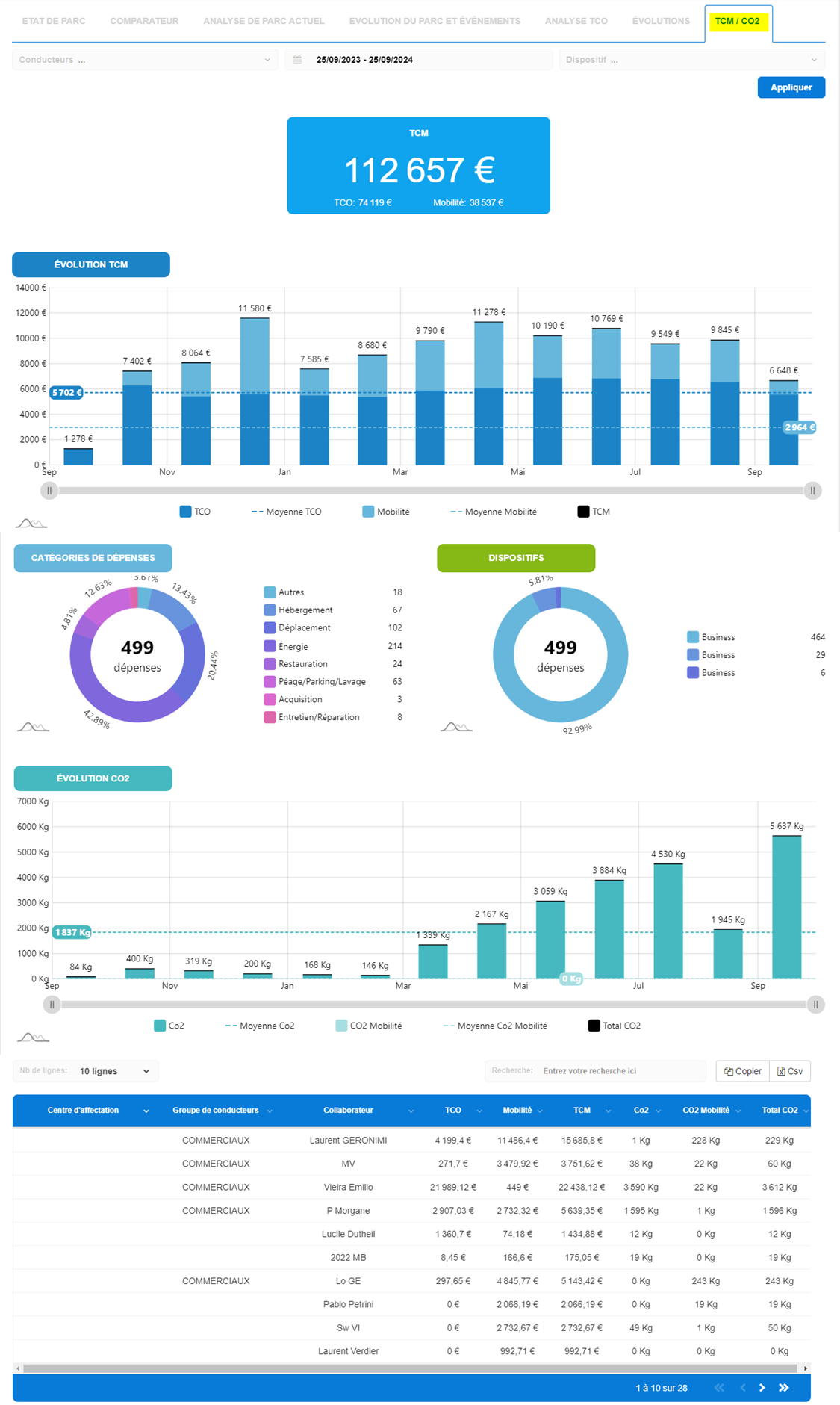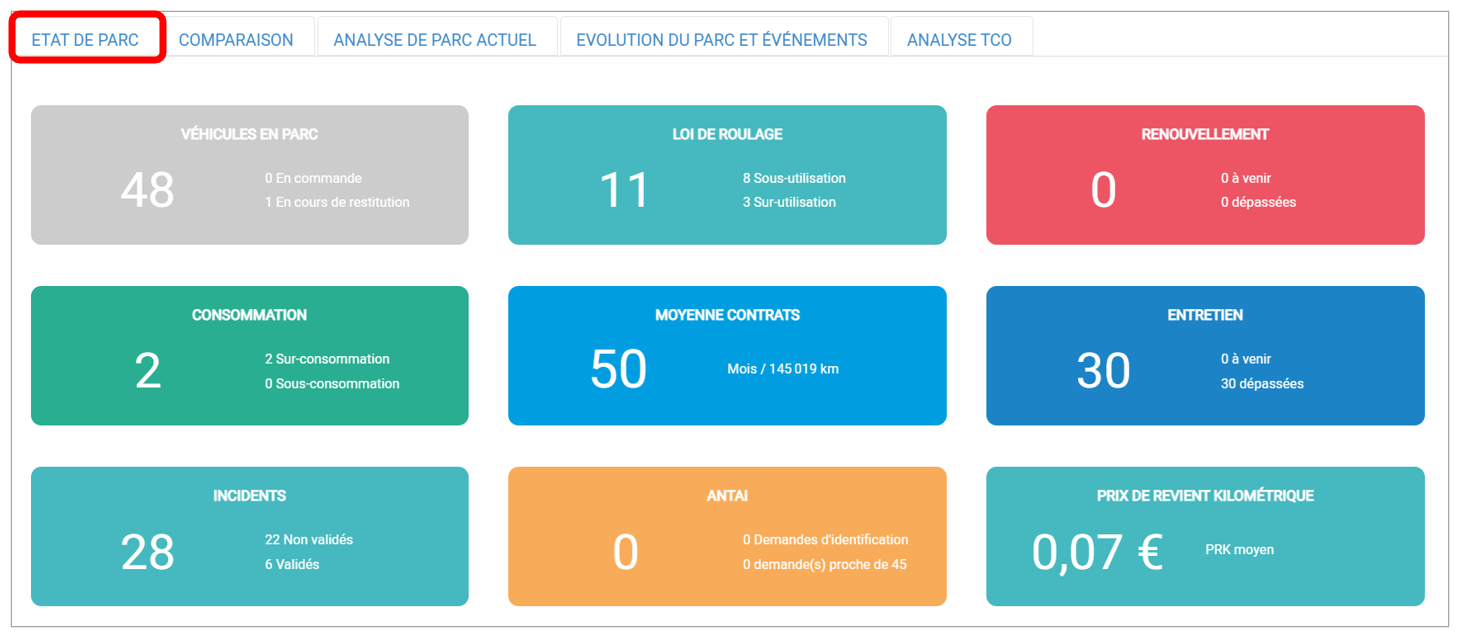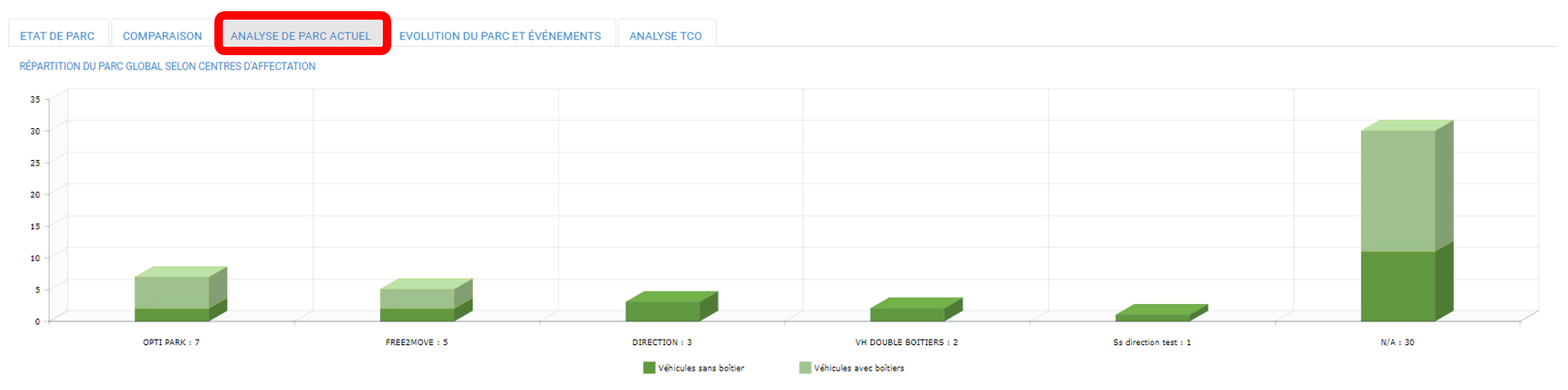- 26 Sep 2024
- Stampa
- BuioLuce
- Pdf
Dashboard
- Aggiornato il 26 Sep 2024
- Stampa
- BuioLuce
- Pdf
Tutti gli indicatori di performance sulla home page
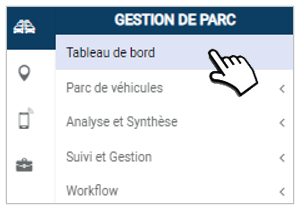
Il cruscotto è composto da 7 schede, descritte nelle pagine seguenti:
- Scheda Stato della flotta e avvisi
- Scheda comparatore
- Scheda Analisi della flotta attuale
- Scheda Evoluzione della flotta nel corso dell'anno e ripartizione degli eventi
- Scheda Analisi TCO
- Scheda tendenza TCO/CO2
- Scheda TCM/CO2
Suggerimento
È possibile filtrare la visualizzazione con 1 o più centri di assegnazione. Per impostazione predefinita, viene visualizzato l'intero parco macchine.

1. SCHEDA STATO DELLA FLOTTA E AVVISI
Statistiche sulla vostra flotta e 9 indicatori cliccabili che vi mostrano i dettagli:
- Veicoli in flotta
- Regole di funzionamento
- Rinnovo
- Consumo
- Contratti medi
- Manutenzione
- Incidenti
- ANTAI (se opzione sottoscritta)
- Prezzo di costo al chilometro
Le statistiche di analisi vengono visualizzate anche graficamente in questa pagina.
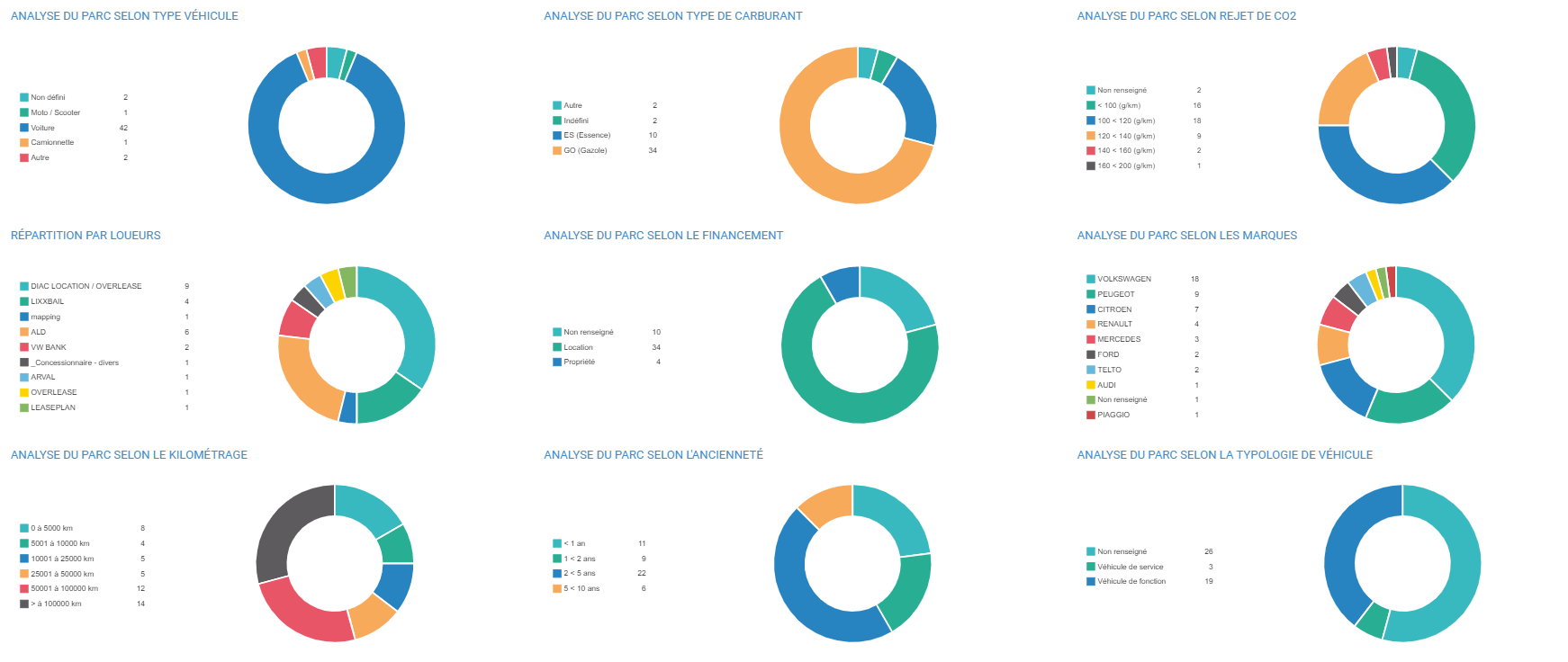
2. SCHEDA COMPARATORE :
È possibile confrontare le prestazioni di diverse selezioni di conducenti/veicoli nello stesso periodo o della stessa selezione di conducenti/veicoli in due periodi diversi, in base a 5 criteri.
Procedura da seguire:
1. Selezionare i periodi da confrontare.
2. Selezionare i veicoli o i conducenti da confrontare.
Nota
Si prega di notare che il numero di veicoli selezionati per un determinato periodo può variare a causa delle variazioni del parco veicoli da un periodo all'altro.
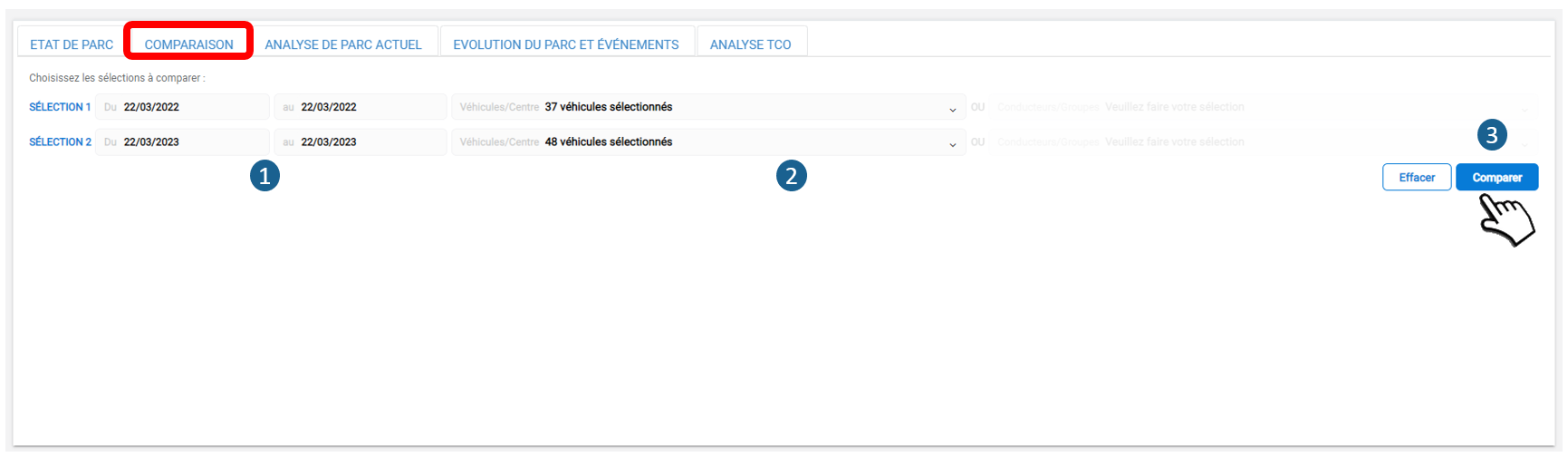
3. Cliccare su CONFRONTA per avviare l'analisi.
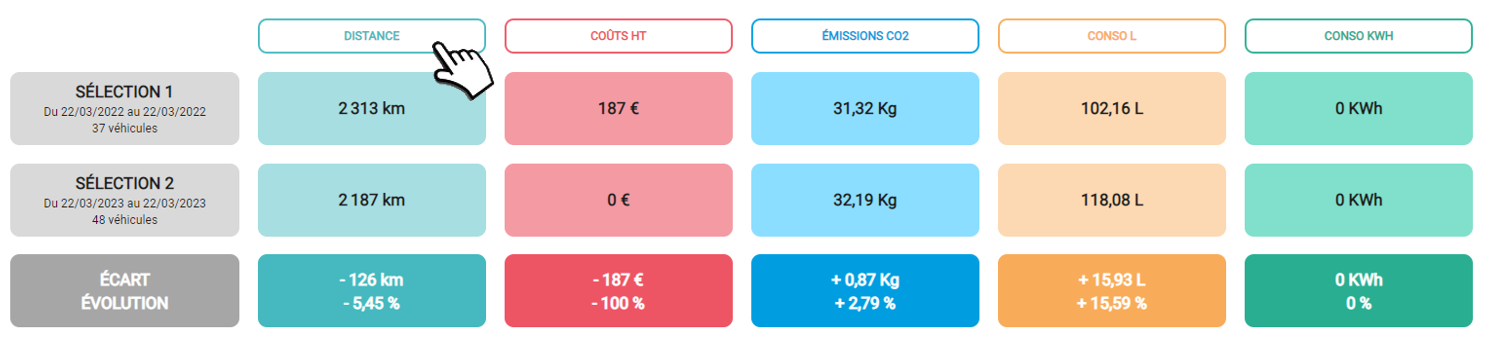
Per visualizzare l'istogramma comparativo, fare clic sull'intestazione della colonna.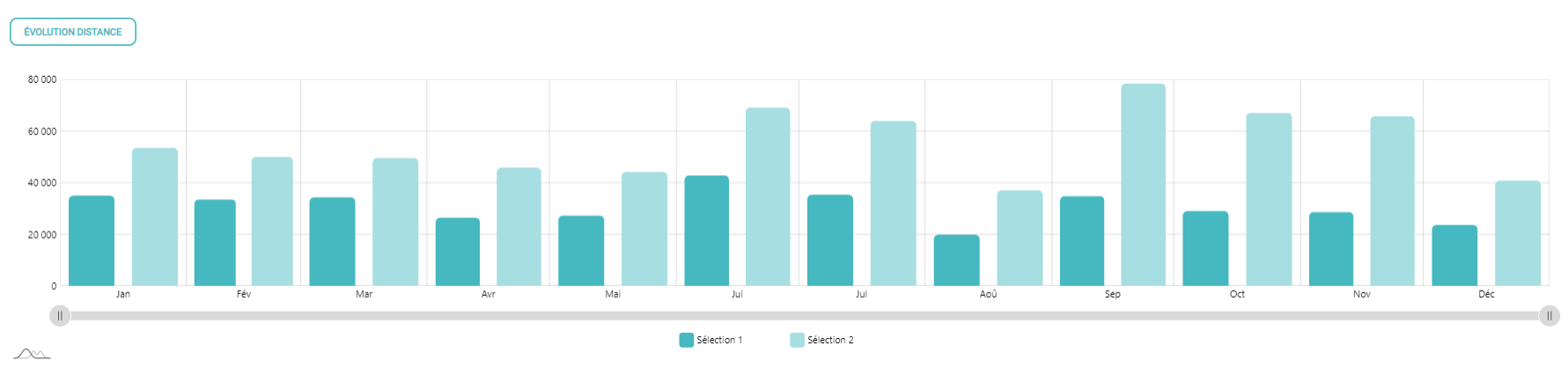
3. SCHEDA DI ANALISI DELLA FLOTTA ATTUALE:
Ripartizione del parco veicoli in base ai centri di assegnazione e alla presenza o meno di una scatola telematica.
4. EVOLUZIONE DELLA FLOTTA NEL CORSO DELL'ANNO E RIPARTIZIONE DEGLI EVENTI:
Multe, interventi, incidenti e allarmi.
5. SCHEDA ANALISI TCO:
Peso del TCO in relazione ai criteri del veicolo (marca, tipo, età, energia, metodo di gestione, ecc.)

6. SCHEDA TENDENZE TCO/CO2
Questa pagina mostra le variazioni delle emissioni di CO2 e del TCO negli ultimi 12 mesi progressivi rispetto agli ultimi 12 mesi del periodo N-1. Nell'esempio seguente, i periodi confrontati sono settembre 2023-settembre 2024 e settembre 2022-settembre 2023.
Ogni grafico mostra i valori mensili, la media annuale e il numero di veicoli della flotta.
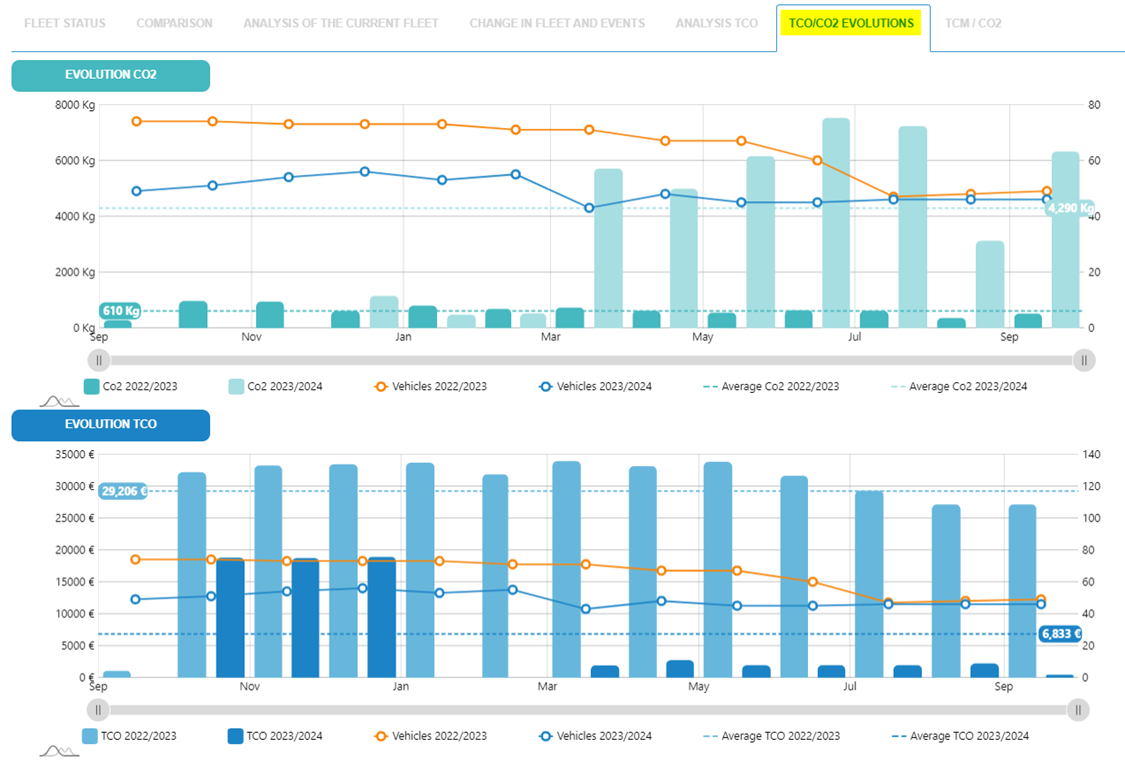
7. TAB TCM/CO2
Questa pagina mostra il TCO dell'azienda, la sua evoluzione negli ultimi 12 mesi e la ripartizione tra TCO e altre spese di mobilità.
Le spese legate ad altre mobilità sono quelle sostenute con Mobility Pack.
La pagina visualizza anche :
- l'analisi delle altre spese di mobilità
- l'evoluzione delle emissioni di CO2 del MCT, con la ripartizione tra TCO e altre spese di mobilità
- una tabella delle spese interessate